2 cách tắt tính năng bỏ qua tin nhắn trên Messenger cực nhanh
Deprecated: trim(): Passing null to parameter #1 ($string) of type string is deprecated in /home/caocap/public_html/wp-content/plugins/fixed-toc/frontend/html/class-dom.php on line 98
Đóng góp bởi Mai Thanh Duy Xét duyệt & biên tập: Nhóm nội dung Thế Giới Di Động. 09/08/2021
Bạn đang tìm kiếm cách gỡ, bỏ spam trên Messenger, tắt chế độ bỏ qua tin nhắn để bỏ chặn trên Messenger nhưng chưa biết cách thực hiện. Bài viết dưới đây sẽ hướng dẫn cho các bạn 2 cách tắt tính năng bỏ qua tin nhắn trên Messenger cực nhanh.
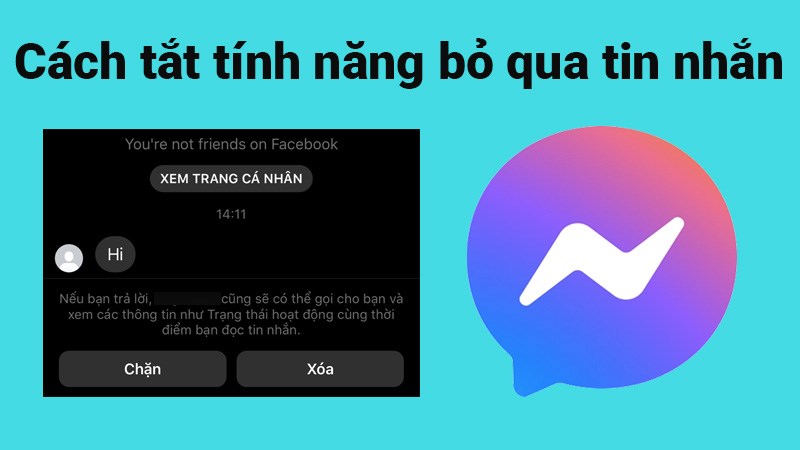
2 cách tắt tính năng bỏ qua tin nhắn trên Messenger cực nhanh
Bài hướng dẫn được thực hiện trên máy tính Macbook Air 2017 và điện thoại iPhone X. Bạn có thể thực hiện các bước tương tự với các máy tính hệ điều hành Windows và điện thoại Android.
1. Cách tắt tính năng bỏ qua tin nhắn trên Messenger bằng điện thoại
Hướng dẫn nhanh
- Mở ứng dụng Messenger > Nhấn vào ảnh đại diện của bạn.
- Chọn Tin nhắn đang chờ.
- Chọn Spam để xem danh sách những người bạn đã bỏ qua tin nhắn trên Messenger.
- Nhấn vào tên người dùng mà bạn muốn tắt tính năng bỏ qua tin nhắn.
- Tiến hành nhập nội dung vào khung chat > Chọn biểu tượng tam giác để trả lời tin nhắn của họ.
Hướng dẫn chi tiết
Bước 1: Mở ứng dụng Messenger > Nhấn vào ảnh đại diện của bạn ở góc trên bên trái.

Mở ứng dụng Messenger > Nhấn vào ảnh đại diện của bạn ở góc trên bên trái
Bước 2: Chọn Tin nhắn đang chờ.
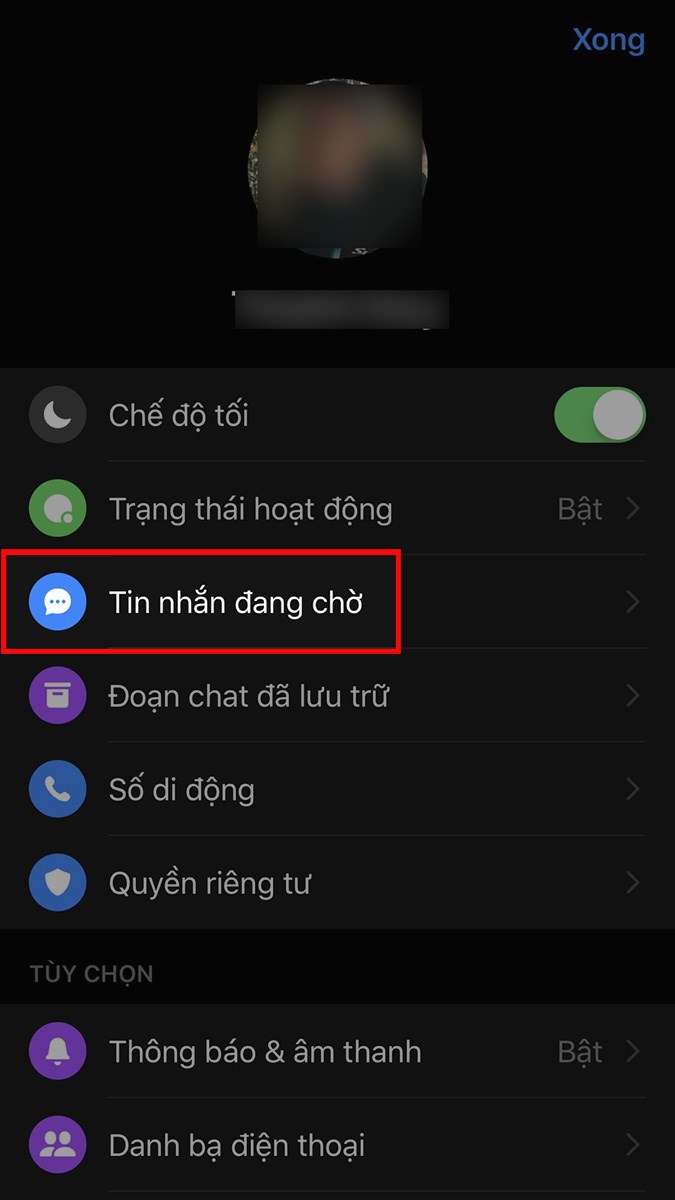
Chọn Tin nhắn đang chờ
Bước 3: Chọn Spam để xem danh sách những người bạn đã bỏ qua tin nhắn trên Messenger.
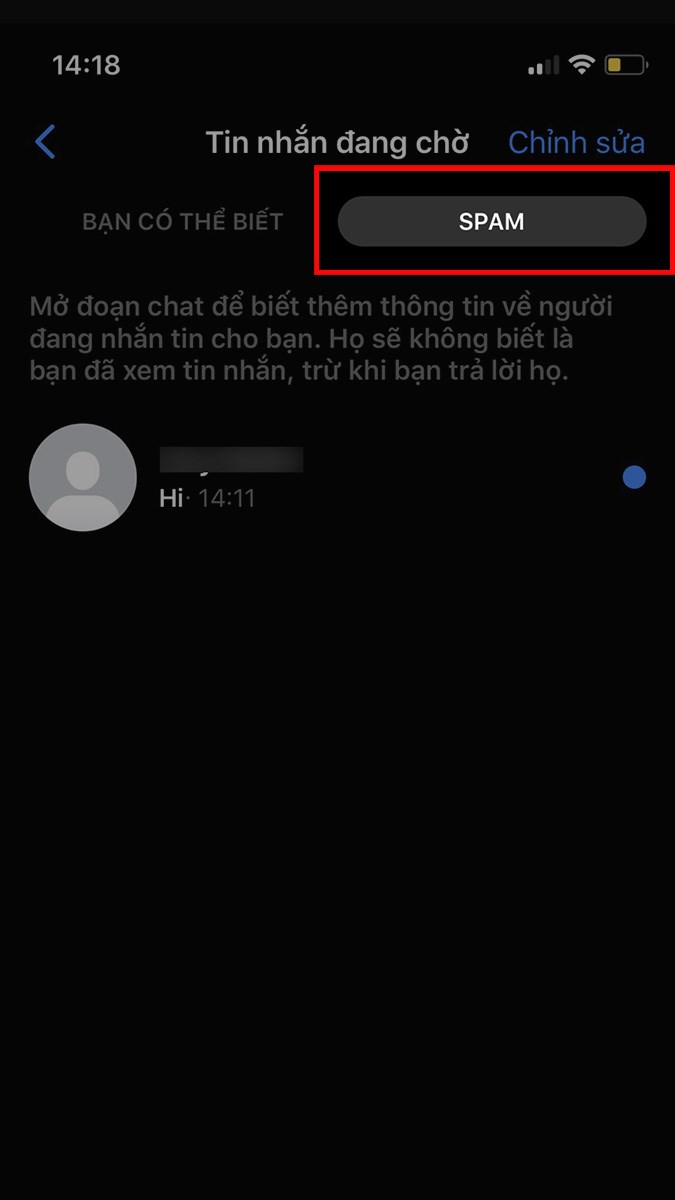
Chọn Spam để xem danh sách những người bạn đã bỏ qua tin nhắn trên Messenger
Bước 4: Nhấn vào tên người dùng mà bạn muốn tắt tính năng bỏ qua tin nhắn.

Nhấn vào tên người dùng mà bạn muốn tắt tính năng bỏ qua tin nhắn
Bước 5: Tiến hành nhập nội dung vào khung chat > Chọn biểu tượng tam giác để trả lời tin nhắn của họ.
copy-675x1200.jpg)
Nhập nội dung vào khung chat > Chọn biểu tượng tam giác để trả lời tin nhắn
Và đây là kết quả.
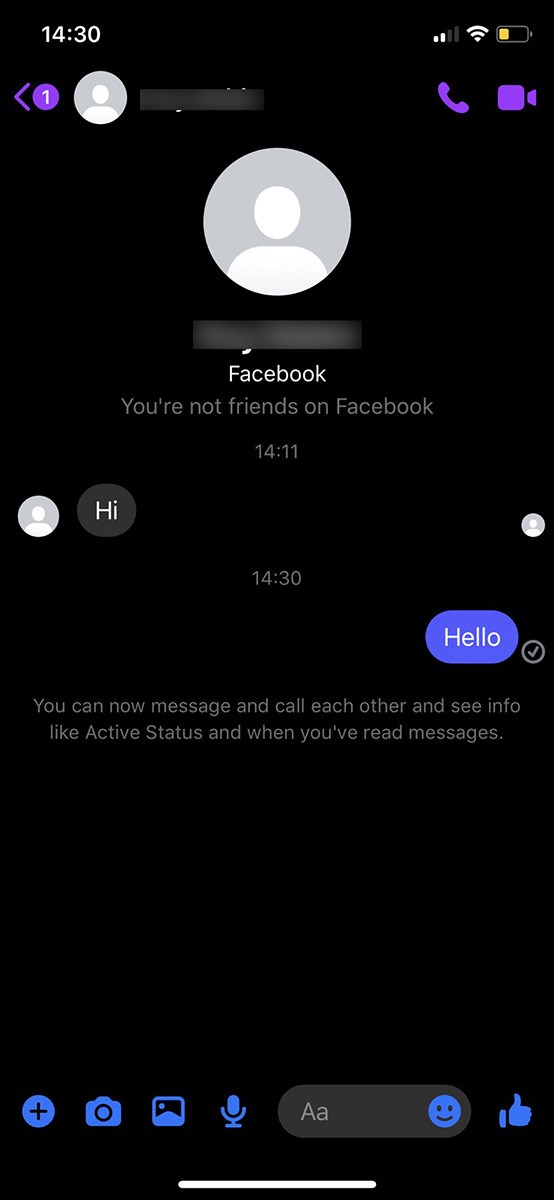
Và đây là kết quả
2. Cách tắt tính năng bỏ qua tin nhắn trên Messenger bằng máy tính
Hướng dẫn nhanh
- Mở Facebook trên máy tính > Nhấn vào biểu tượng tin nhắn.
- Nhấn vào biểu tượng 3 dấu chấm > Chọn Tin nhắn đang chờ.
- Chọn Xem nội dung spam.
- Nhấn vào tên người dùng mà bạn muốn tắt tính năng bỏ qua tin nhắn.
- Tiến hành nhập nội dung vào khung chat > Nhấn Enter để gửi tin nhắn.
Hướng dẫn chi tiết
Bước 1: Mở Facebook trên máy tính > Nhấn vào biểu tượng tin nhắn ở góc trên bên phải.
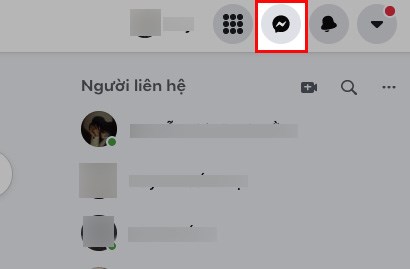
Mở Facebook trên máy tính > Nhấn vào biểu tượng tin nhắn ở góc trên bên phải
Bước 2: Nhấn vào biểu tượng 3 dấu chấm > Chọn Tin nhắn đang chờ.
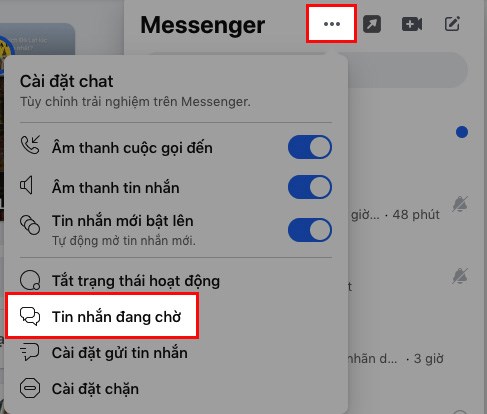
Nhấn vào biểu tượng 3 dấu chấm > Chọn Tin nhắn đang chờ
Bước 3: Chọn Xem nội dung spam để xem danh sách những người bạn đã bỏ qua tin nhắn trên Messenger.
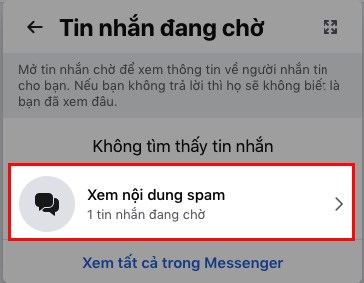
Chọn Xem nội dung spam để xem danh sách những người bạn đã bỏ qua tin nhắn
Bước 4: Nhấn vào tên người dùng mà bạn muốn tắt tính năng bỏ qua tin nhắn.

Nhấn vào tên người dùng mà bạn muốn tắt tính năng bỏ qua tin nhắn
Bước 5: Tiến hành nhập nội dung vào khung chat > Nhấn Enter để gửi tin nhắn.
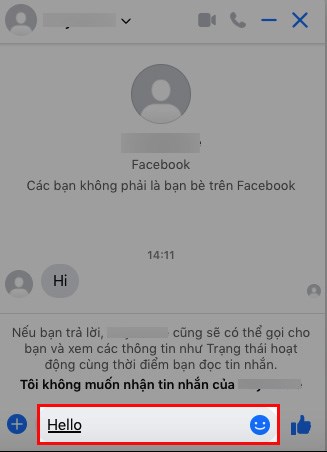
Tiến hành nhập nội dung vào khung chat > Nhấn Enter để gửi tin nhắn
Và đây là kết quả.
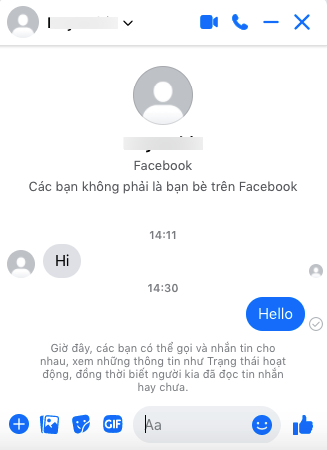
Và đây là kết quả
Lưu ý: Sau khi bạn trả lời tin nhắn thì chế độ bỏ qua tin nhắn trên Messenger sẽ được hủy và người dùng đó sẽ có thể nhắn tin và gọi âm thanh, gọi video cho bạn cũng như xem được trạng thái hoạt động, trạng thái đã xem tin nhắn của bạn.
Xem thêm:
- Cách chặn, bỏ chặn Facebook của ai đó trên điện thoại, máy tính
- Cách xuống dòng khi viết status Facebook cực nhanh, đơn giản
- Cách xóa ảnh trên Facebook bằng điện thoại, máy tính cực dễ
- Cách đổi tên album ảnh trên Facebook nhanh, đơn giản, chi tiết
- Cách bật tính năng chia sẻ tin trên Instagram lên Facebook
- TOP 5 app làm đẹp khi live stream trên Facebook trên điện thoại
Bài viết trên đã hướng dẫn cho các bạn 2 cách tắt tính năng bỏ qua tin nhắn trên Messenger cực nhanh. Nếu bạn thấy hữu ích thì hãy chia sẻ với bạn bè và đừng quên để lại bình luận phía bên dưới nhé!
- Share CrocoBlock key trọn đời Download Crocoblock Free
- Cung cấp tài khoản nghe nhạc đỉnh cao Tidal Hifi – chất lượng âm thanh Master cho anh em mê nhạc.
- Những công cụ giúp phóng lớn hình ảnh mà không làm giảm chất lượng | Báo Dân trí
- Download 10 Finger BreakOut – Tập gõ bàn phím 10 ngón trên PC -taimien
- VTV “vạch mặt” nhà ngoại cảm Phan Thị Bích Hằng – VietNamNet
- Đổi hình nền Login Screen, Welcome trong Windows 10
- Cách chèn chữ vào ảnh, viết chữ lên ảnh trên điện thoại, thêm chữ vào
Bài viết cùng chủ đề:
-
[Update 2021] Cách giảm dung lượng ảnh trên điện thoại
-
“Tất tần tật” kinh nghiệm mua vé máy bay bạn không nên bỏ qua!
-
Khuyến mãi hấp dẫn cho Tân sinh viên 2016 mạng Viettel
-
4 cách định vị Zalo người khác đang ở đâu, tìm vị trí qua Zalo
-
Diện chẩn Điều khiển liệu pháp Bùi Quốc Châu
-
Top 3 phần mềm diệt virus miễn phí cho WinPhone
-
Sửa lỗi Full Disk 100% trên Windows với 14 thủ thuật sau – QuanTriMang.com
-
【Kinh tế tri thức là gì】Giải pháp phát triển Kinh tế tri thức ở Việt Nam
-
Chia sẻ tài khoản VIP hdonline gia hạn liên tục | kèm video hướng dẫn
-
Đăng ký cctalk, tạo nick TalkTV chat và nghe hát online
-
Top phần mềm kiểm tra tốc độ thẻ nhớ tốt nhất 2021
-
Cách máy bay cất cánh không phải ai cũng biết – Báo Công an Nhân dân điện tử
-
Ổ cứng bị Unallocated là bị gì và cách khôi phục dữ liệu hiệu quả
-
Tổng hợp những ứng dụng kiểm tra mã vạch chính xác nhất cho iPhone
-
Hướng dẫn đăng ký bán hàng trên Now – Foody nhanh nhất
-
Cách chuyển dữ liệu từ máy tính sang Android – Download.vn



